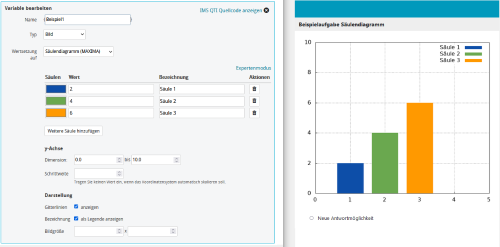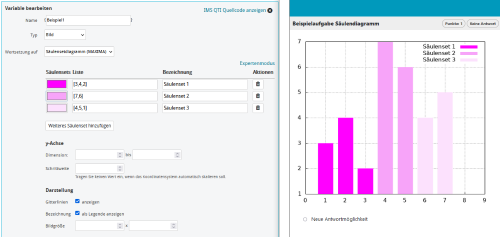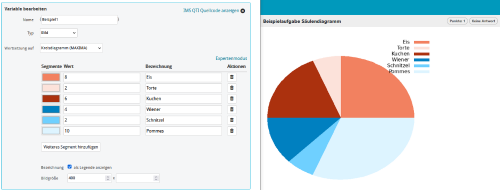Image variables
Random selection
Store multiple images. At runtime, one of these images is then randomly selected.
The following settings are available for image variables:
ID | Each image is assigned a unique ID. This allows you to use conditions to set other variables depending on the selected image file or precisely control the selection of the image file, for example. |
|---|---|
Source | Select an image file from your resources by clicking on Browse. Then click on Upload, and the file will be uploaded and displayed as a preview image on the left. |
Description, Width, Height | You can store an alternative text description for each image file if the image cannot be displayed on the participant's device. You can also define the width and height of the image. |
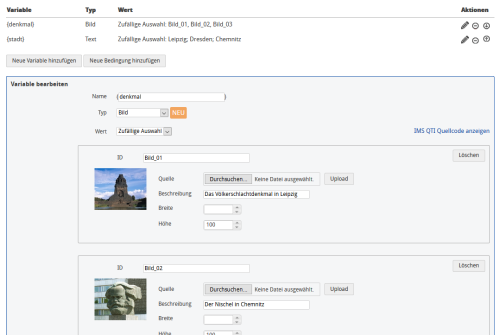
Application example:
- Random selection: Image_01, Image_02, Image_03: One of the specified images is randomly selected, for example "The Monument to the Battle of the Nations in Leipzig".
Calculation (Maxima)
Use the option to display images in questions via image variables. These are generated at runtime using the specified MAXIMA calculation.
After selecting the Calculation (Maxima) option, you will see a text field. Enter your calculation rule in MAXIMA notation. Please note that the use of the [$FILENAME] placeholder is mandatory for the image file.
You can also find more detailed information in the Maxima help, for example on the Graphic representation help page.

Function graph (Maxima)
A similar display is also available with the Function graph (Maxima) selection option. Here you can add functions directly in the editor interface and set the desired display specifications.
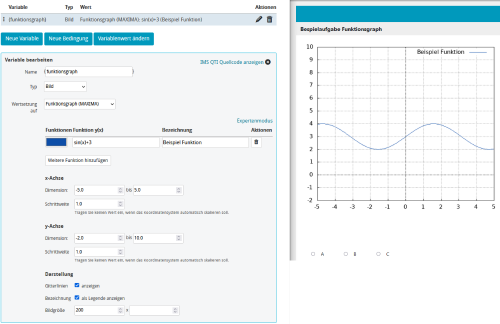
Charts (Maxima)
It is also possible to store charts with the appropriate selection options.
The following chart types are available:
- bar chart
- bar set chart
- pie chart
Depending on your selection, you will be shown suitable configuration options for specifying the required values, colours and image sizes.